In diesem Beitrag zeigen wir Ihnen, wie Sie mehrfach vorhandene Dateien (doppelte Dateien) auf Ihrem Computer ausfindig machen können. Es gibt dafür verschiedene Wege, die auch verschieden zuverlässig sind.
Mit der Software "Anti-Twin" wird die Suche nach doppelten Dateien erheblich einfacher.
Im Alltag eines Computers kann es schnell passieren, dass sich so manche Datei doppelt oder mehrfach anhäuft.
Da es sich hier in aller Regel nicht um eine Verknüpfung handelt, kostet diese doppelt oder mehr vorhandene Datei dementsprechend mehr Speicherplatz.
Ein sicher oftmals vorkommendes Beispiel ist, dass nach einem Download die entsprechende Datei an einen anderen Ort gespeichert wird. Die eigentlich geladene Datei aber in Ihrem Downloadordner verbleibt.
**Wichtig: Bitte beachten Sie, dass dieses Programm ausschließlich zur privaten Nutzung kostenlos zur Verfügung gestellt wird.
Die Installation von Anti-Twin
Laden Sie sich als erstes die Software "Anti-Twin" herunter.
Download der Anti-Twin Software
Starten Sie die Installation von "Anti-Twin"
Bstätigen Sie, nachdem Sie einen Ordner für die Installation ausgewählt haben, bitte mit "Ja".

Da das Programm kaum Speicherplatz in Anspruch nimmt, geht die Installation dementsprechend schnell.
Nach wenigen Sekunden werden Sie bereits die Meldung erhalten, dass die Installation abgeschlossen ist.
Klicken Sie hier dann bitte auf "OK" und das Programm wird sich automatisch öffnen.

So konfigurieren Sie Anti-Twin
Nachdem sich das Programm geöffnet hat, sehen Sie auch gleich eine Übersicht mit vielen Auswahlmöglichkeiten.
Schritt 1 ist das auswählen der Ordner, die Sie durchsuchen möchten. In unserem Beispiel haben wir zwei verschiedene Partitionen ausgewählt. Um die Ordner auszuwählen, klicken Sie auf "Ordner wählen"
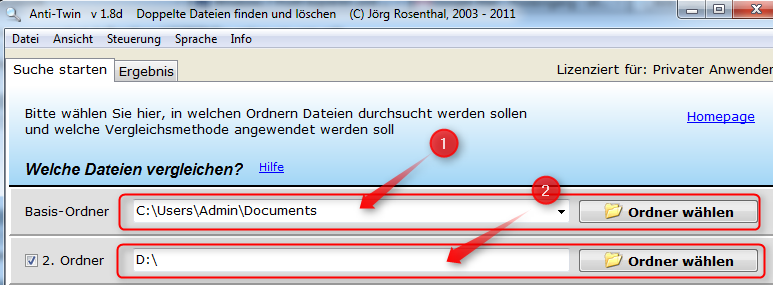
Weiter unten in der Konfiguration finden Sie die Auswahl, ob Sie Unterordner einbeziehen oder zusätzlich Filter setzen möchten.
Klicken Sie auf Filter setzen, sofern Sie diese Möglichkeit in Anspruch nehmen möchten.

Es öffnet sich ein zusätzliches Fenster.
Hier geben Sie bitte die jeweiligen Daten wie Mini- und Maximalgröße, welche Dateiendungen gesucht werden sollen und welche nicht. Klicken Sie anschließend bitte auf "OK"

Sie gelangen zurück zur eigentlichen Konfiguration.
Art der Suche
Im letzten Abschnitt wählen Sie jetzt aus, welche Art der Suche Anti-Twin verwenden soll.
Sie haben hier die Auswahl zwischen dem Vergleich nach Namen oder Inhalten.
Der Unterschied zwischen den beiden Varianten liegt darin, dass der Vergleich nach Namen sehr oberflächlich ist und nur nach der Benennung der jeweiligen Datei sucht. Hingegen der Vergleich nach Inhalten sehr viel intensiver ist und die Dateien auch nach Inhalten, Strukturen und Größe unter die Lupe nimmt. Die Suche nach Inhalten ist genauer aber auch wesentlich zeitaufwändiger.
Nacheinander entscheiden Sie hier bitte, welche Methode Sie wählen und wie viele Duplikate maximal angezeigt werden sollen.
Dann klicken Sie auf "nach doppelten Namen suchen"

Entscheiden Sie sich für die deutlich intensivere Methode, die Dateien nach Inhalten zu vergleichen, klicken Sie im unteren Fensterabschnitt bitte auf "nach doppelten Dateien suchen"

Danach beginnt das Programm, die gewählten Ordner nach doppelt oder mehrfach vorhandenen Dateien zu durchsuchen.
Dieser Vorgang kann mehrere Minuten dauern. Sie haben jederzeit die Möglichkeit, den Vorgang zu unterbrechen. Klicken Sie dafür auf "Pause"

Nachdem die ausgewählten Ordner durchsucht und verglichen wurden, wird Ihnen das Ergebnis angezeigt.
Hier sehen Sie, wie häufig die Datei vorhanden ist.
Klicken Sie vor dem Dateinamen auf das Kästchen und wählen Sie aus, ob die Datei erhalten oder gelöscht werden soll.
Beachten Sie im Informationsfenster welche Auswahl für was steht.
Beispiel: Grün steht dafür, dass die Datei erhalten bleibt und das rote X dafür, dass die Datei entfernt werden soll.

Damit haben Sie alle Schritte unternommen und können so die doppelt vorhandenen Dateien löschen.
Hier gelangen Sie zu unserer Übersicht, in der Wir Ihnen alle Beiträge zusammengestellt haben.
Dossier – Doppelte Dateien finden und löschen



Hinterlasse einen Kommentar
Du musst angemeldet sein, um einen Kommentar schreiben zu können.